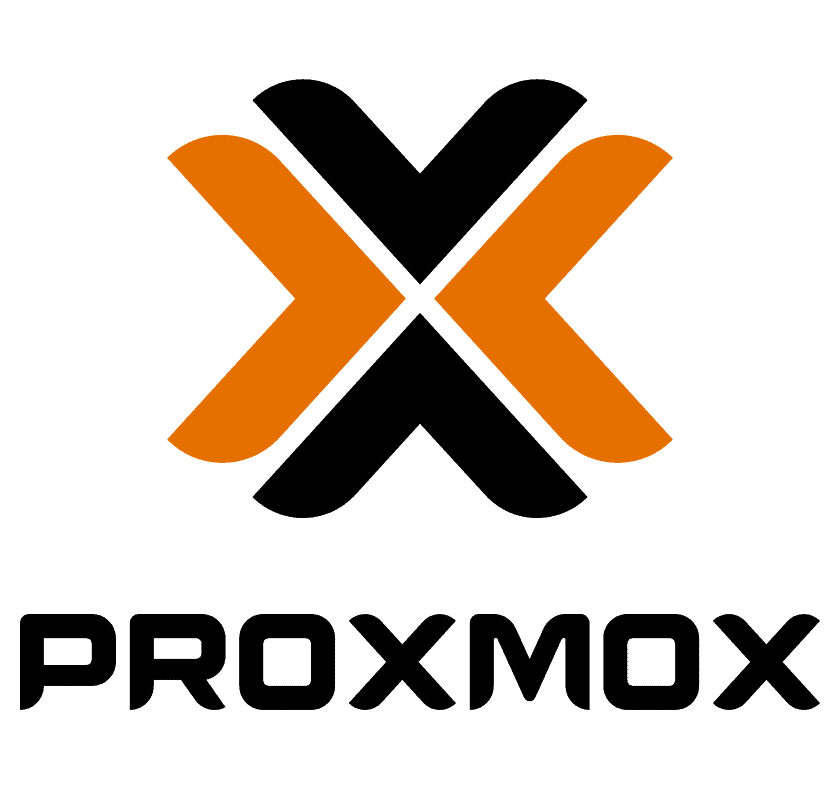Muitas pessoas procuram um virtualizador dedicado para seus projetos, e muitas das vezes acabam se deparando com Vmware ou mesmo o hyper-v do Windows. Nesse tutorial, vou usar o sistema Pop_OS! (que é uma distribuição baseada no Ubuntu) e o Virtualbox. Lembrando que estou simulando uma máquina real. Então, veja a seguir como instalar o Proxmox.
Primeiro, baixe a iso do Proxmox no site da própria empresa ou clicando no link. Após baixar a imagem no site do Proxmox, vamos agora criar a imagem iso no etcher. No entanto, caso você não tenha o etcher, pode conferir como instalar clicando aqui.
Como instalar o Proxmox, virtualização dedicada para seus projetos ou estudos
Primeiro quando sua maquina der boot a primeira tela será apresentada.
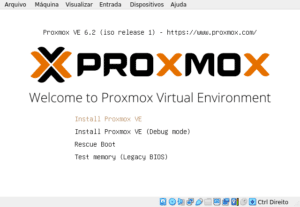
Vamos clicar em install Proxmox ve.
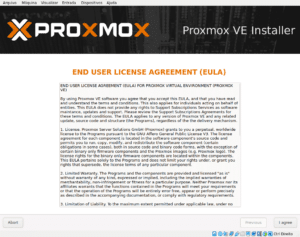
Agora vamos clicar em I agree.
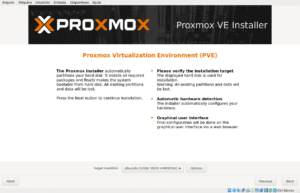
Nessa tela vamos escolher em qual HD o Proxmox será instalado. Lembrando que é sempre bom optar por ssd para velocidade e confiabilidade do sistema.
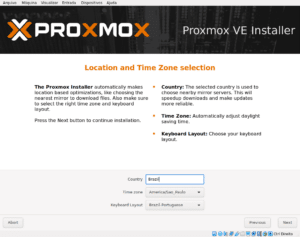
Agora, vamos colocar país, fuso horário e o teclado.
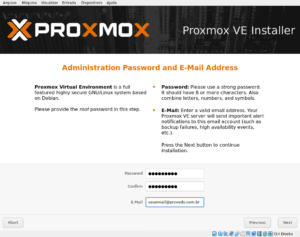
Então, vamos configurar a senha de administrador e o seu e-mail.
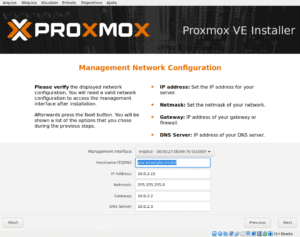
Agora vamos configurar o endereço de IP que seu servidor vai usar para gerenciar a web e se o servidor pertence algum Domínio. Caso não pertença, pode colocar o nome desejável e acrescentar .local que ele vai passar para próxima tela.
Caso você tenha mais de uma placa de rede, selecione a que vai para o acesso web. Lembrando que essas configurações podem mudar via web logo após a instalação.
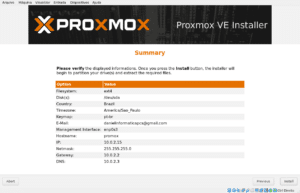
Assim, houve a apresentação do resumo de todas as configurações. Lembrando que até aqui é possível voltar para a primeira tela e reconfigurar tudo novamente.
Clicando em install o sistema será instalado.
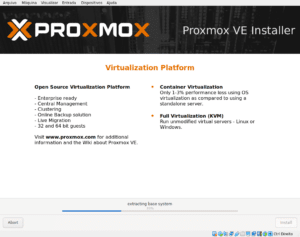
Tela da instalação sendo realizada.
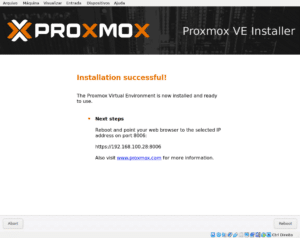
Essa tela acima aparecerá se tudo estiver certo.
Agora vamos acessar o navegador:
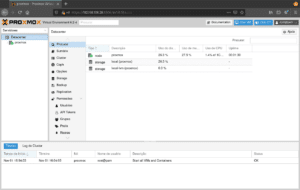
Quando você acessa pela web irá te pedir o nome de usuário e senha, lembrando que o nome de usuário é o “root” e a senha é a que você criou na instalação.
O Proxmox é uma excelente ferramenta, pois além de poder criar maquinas virtuais, podemos criar contêineres e até usar imagens já prontas que estão disponíveis no repositório do Proxmox.
Destacando que o Proxmox é uma ferramenta profissional. Portanto, contém todas as ferramentas como backups, duplicação e snapshots.